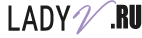Как пользоваться сканером?

Не только работа в офисе предполагает умение пользоваться различными устройствами, связанными с компьютером. К ним относятся принтер, сканер, МФУ и т.п. Эти навыки необходимы и в повседневной жизни любой мамы, так как они очень часто помогают выполнить домашнее задание с ребенком или получить необходимый рисунок либо текст из книги.
Но, даже если у вас есть компьютер и сканер, то не означает, что вы сможете сразу с ними работать. Конечно же, при покупке вместе с этой офисной техникой вы получите инструкцию по работе со сканером. Но человеку, не имеющему опыта эксплуатации подобных устройств, будет сложно ее освоить самостоятельно. Поэтому для тех, кто сомневается в своих силах, в этой статье осветим, как правильно пользоваться сканером.
В первую очередь, надо разобраться, как его включить и настроить на работу.
Как подключить сканер к компьютеру?
Вполне естественно, что его необходимо соединить и с сетью электропитания, и с компьютером. Ведь сканер считывает двухмерную картинку и представляет ее в электронной форме, поэтому, чтобы увидеть результат, необходим монитор ПК.
Для соединения сканера с компьютером, его USB-порт вставляем в одно из гнезд на задней панели блока питания. После этого включаем соединенные устройства и приступаем к установке драйверов. Для этого достаточно вставить установочный диск и следовать появляющимся подсказкам. Если вы правильно все установили, то ваша «умная» машина увидит новое устройство. Понять это можно по наличию значка с изображением сканера на панели задач.
Исходя из того, для чего вам нужен сканер, на компьютер следует также установить программы, через которые вы и будете с ним работать: сканировать и распознавать текст - ABBYY FineReader, с картинками - Adobe Photoshop или XnView. Обычно программы, имеющие функцию сканирования, имеются на диске с драйверами к устройству.
Работа со сканером
Приступаем к сканированию.
- Поднимаем крышку и кладем на стекло бумажный носитель рисунком (текстом) вниз.
- Запускаем программу по сканированию или нажимаем кнопку на самом аппарате.
- С помощью линий редактируем размер появившегося на экране вашего компьютера предварительного изображения. Также можно изменить его разрешение (чем больше, тем четче будет результат) и цветовую гамму или даже сделать черно-белым.
- В открытом окне программы нажимаем кнопку «сканировать», бывает еще «старт» или «accept», и ждем, пока луч сканера пройдет в одну сторону и обратно. Чем больше исходный рисунок и выше установленное разрешение, тем медленнее будет двигаться считывающая головка. Поэтому наберитесь терпения.
- Когда на экране высветилась уже оцифрованный вариант вашего бумажного оригинала, его следует сохранить. Для этого выбираем «Файл», а в открывшемся потом окошке нажимаем «Сохранить как». Называем файл с результатом сканирования как нам надо и выбираем папку, где его следует сохранить.
При использовании программы ABBYY FineReader для оцифровывания документа достаточно будет нажать «Scan&Read» и все шаги будут выполняться автоматически.

Меры предосторожности при работе со сканером
Так как поверхность, на которую кладется бумажный оригинал, стеклянная, то обращаться с ней следует очень аккуратно:
- Не давить сильно. Даже если вам необходимо отсканировать разворот книги, который не прилегает плотно к поверхности устройства.
- Не допускать появлений царапин и пятен. Они будут снижать качество полученного изображения. Чтобы избежать этого, не следует класть на стекло грязные бумаги. А если это все-таки произошло, то при очистке поверхности нельзя использовать порошковые средства.